Numbers
Manual de utilizare Numbers pentru iPad
- Bun venit
- Noutăți
-
- Începeți utilizarea Numbers
- Introducere în imagini, diagrame și alte obiecte
- Crearea unei foi de calcul
- Deschiderea foilor de calcul
- Prevenirea editării accidentale
- Personalizarea șabloanelor
- Utilizarea foilor
- Anularea sau reconfirmarea modificărilor
- Salvarea foii de calcul
- Găsiți o foaie de calcul
- Eliminarea unei foi de calcul
- Tipărirea unei foi de calcul
- Schimbarea fundalului foii
- Copierea textului și a obiectelor între aplicații
- Personalizarea barei de instrumente
- Noțiuni elementare pentru utilizarea ecranului tactil
- Utilizarea Apple Pencil cu aplicația Numbers
-
- Schimbarea transparenței unui obiect
- Umplerea formelor și a casetelor de text cu o culoare sau imagine
- Adăugarea unei borduri la un obiect sau o foaie
- Adăugarea unei legende sau a unui titlu
- Adăugarea unei reflexii sau umbre
- Utilizarea stilurilor de obiect
- Redimensionarea, rotirea și întoarcerea obiectelor
-
- Trimiterea unei foi de calcul
- Introducere în colaborare
- Invitarea altor persoane să colaboreze
- Colaborarea la o foaie de calcul partajată
- Aflarea celor mai recente activități dintr‑o foaie de calcul partajată
- Schimbarea configurărilor unei foi de calcul partajate
- Oprirea partajării unei foi de calcul
- Dosarele partajate și colaborarea
- Utilizarea serviciului Box pentru colaborare
- Copyright

Redimensionarea, mutarea sau blocarea unui tabel în Numbers pe iPad
Redimensionarea unui tabel
Prin redimensionarea unui tabel, acesta devine mai mare sau mai mic, nu își modifică numărul de rânduri sau coloane.
Accesați aplicația Numbers
 pe iPad.
pe iPad.Deschideți o foaie de calcul, apăsați tabelul, apoi apăsați pe
 în colțul din stânga sus.
în colțul din stânga sus.Trageți unul dintre punctele albastre de pe marginea tabelului pentru a-l face mai mare sau mai mic.
Pentru redimensionarea simultană a rândurilor și a coloanelor, trageți punctul albastru din colț.
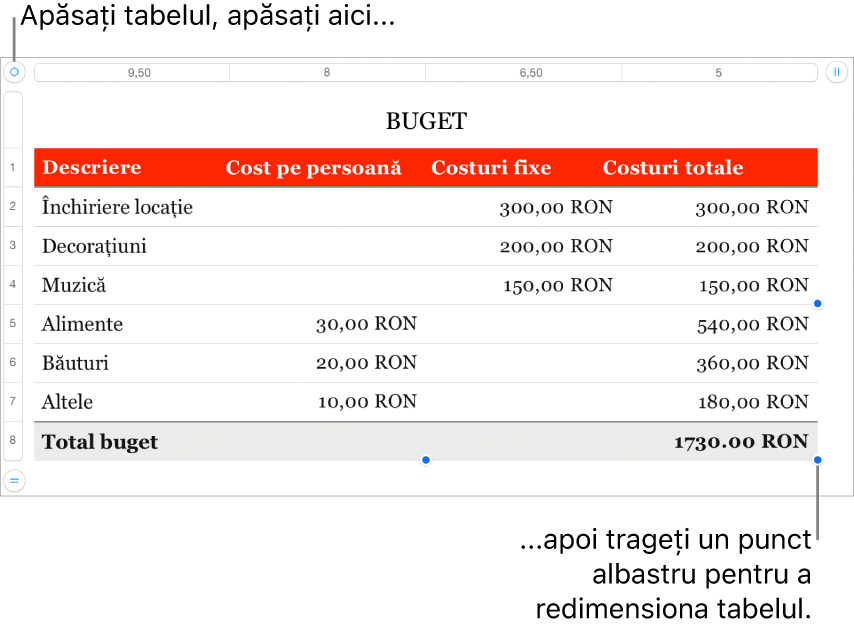
Mutarea unui tabel
Apăsați tabelul, apoi trageți
 din colțul din stânga sus.
din colțul din stânga sus.
Blocarea sau deblocarea unui tabel
Puteți bloca un tabel astfel încât să nu poată fi editat, mutat sau șters.
Blocarea unui tabel: Apăsați tabelul, apăsați
 , apăsați Aranjare, apoi Blocați.
, apăsați Aranjare, apoi Blocați.Deblocarea unui tabel: Apăsați tabelul, apoi apăsați Deblocați.
Îți mulțumim pentru feedback.